 |
 | | Drempel |
|
 |
 | |  | |  | |  | | | Drempel = 64 | Drempel = 128 | Drempel = 192 |
|
 |
Met deze optie verandert u de drempelwaarde. Pixels met een grijswaarde kleiner of gelijk aan de drempelwaarde krijgen de voorgrond (of primaire) kleurwaarde. Pixels met een grijswaarde groter dan de drempelwaarde krijgen de achtergrond (of secundaire) kleurwaarde.
Min = 0, Max = 255, Startwaarde = 128.
|
 |
 |
 | | Grootte (px) |
|
 |
 | |  | | | Lengte = 8 | Lengte = 4 |
|
 |
Met deze optie verandert u de lengte van een lijnstuk. De lengte van een lijnstuk is de afstand tussen twee punten van een polygoon. Hoe groter de afstand hoe kleiner de complexiteit van de polygoon. Als de afstand te groot is, kan de afbeelding verwarrend worden.
Min = 1, Max = 50, Startwaarde = 5.
|
 |
 |
 | | Afbeelding Vectoriseren |
|
 |
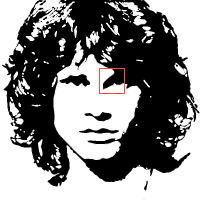 | | 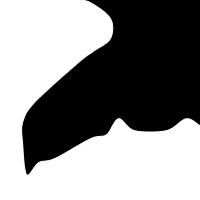 | | 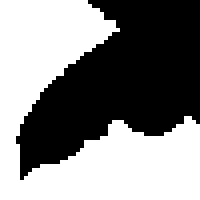 | | | Vector afbeelding | Raster afbeelding |
|
 |
| Met deze optie kunt u de afbeelding vectoriseren. Vectorisering is het omzetten van rasterdata (pixels) in vectordata zoals punten, lijnen, curven en polygonen. De originele raster afbeelding wordt omgezet in gevectoriseerde polygonen.
|
 |
 |
 | | Curve |
|
 |
 | |  | | | Curve | Lijnen |
|
 |
| Met deze optie tekent u een vloeiende lijn door de hoekpunten van een polygoon. Wanneer deze optie niet is geselecteerd, worden de hoekpunten van de polygoon verbonden door rechte lijnen.
|
 |
 |
|
|
 |
| Met deze optie wijzigt u de voorgrondkleur.
|
 |
 |
| OK + Als lagen exporteren |
| Met deze optie past u het effect toe en creëert u meerdere lagen, die elk afzonderlijk kunnen worden bewerkt zonder dat dit invloed heeft op een ander deel van de afbeelding. |
 |